Excel:制作一个分析图表
来源:网络收集 点击: 时间:2024-02-21【导读】:
今天咱们一起学习一种分析图表的制作。方法/步骤1/11分步阅读 2/11
2/11 3/11
3/11 4/11
4/11 5/11
5/11 6/11
6/11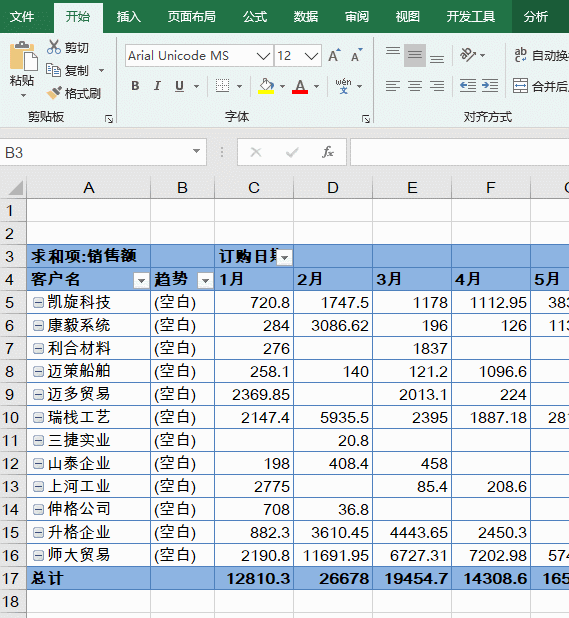 7/11
7/11 8/11
8/11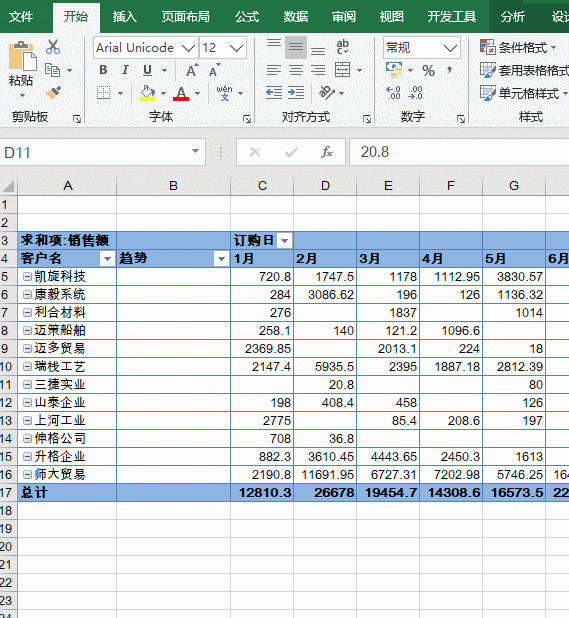 9/11
9/11 10/11
10/11 11/11
11/11 制作销售分析表制作分析图表EXCEL
制作销售分析表制作分析图表EXCEL
在数据表的最右侧列添加一个标题“趋势”。
 2/11
2/11然后单击数据区域任意单元格,插入→数据透视表。
 3/11
3/11调整透视表字段布局,将“客户名”和“趋势”拖动到行区域,将金额拖动到值区域,将日期拖动到列区域。
 4/11
4/11右键单击任意日期,组合,按月分组。
 5/11
5/11然后单击【设计】→【报表布局】→【以表格形式显示】。
 6/11
6/11按Ctrl+H键,将透视表中的(空白)字样,替换为一个空格。
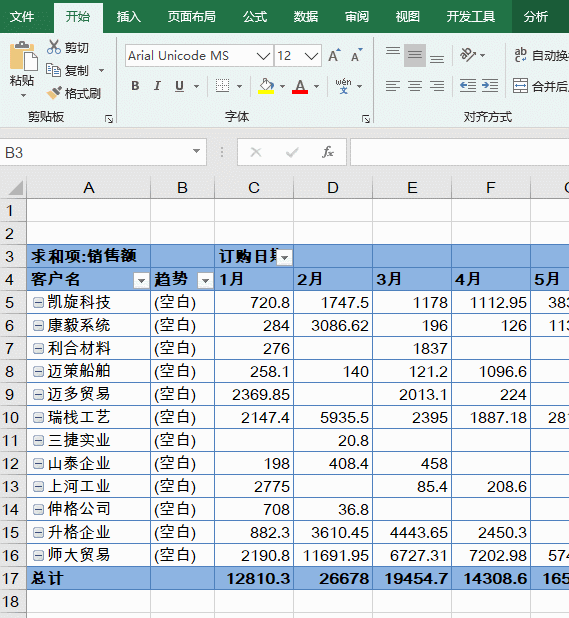 7/11
7/11然后增加趋势列的列宽,右键设置透视表属性,去掉“更新时调整列宽”的勾勾。
 8/11
8/11选中透视表中1~6月份的数据区域,插入迷你图,图表类型选择柱形图,然后设置“高点”颜色为红色。
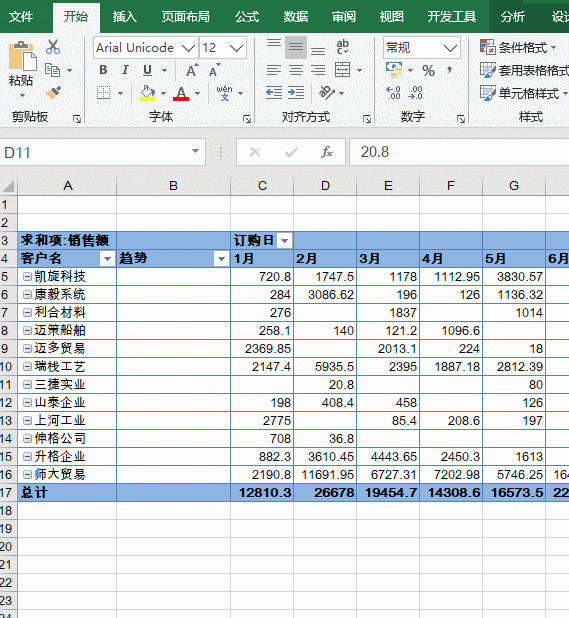 9/11
9/11依次单击【分析】→【切片器】,然后设置切片器的样式和切片器的显示列数。
 10/11
10/11最后适当调整一下切片器的位置,OK,现在只要单击选择切片器中的地区,不仅可以查看不同地区各客户上半年各月份的销售总额,而且还能借助柱形图,查看各月份的销售变化情况。
 11/11
11/11个人建议
最终效果如图所示。
 制作销售分析表制作分析图表EXCEL
制作销售分析表制作分析图表EXCEL 版权声明:
1、本文系转载,版权归原作者所有,旨在传递信息,不代表看本站的观点和立场。
2、本站仅提供信息发布平台,不承担相关法律责任。
3、若侵犯您的版权或隐私,请联系本站管理员删除。
4、文章链接:http://www.1haoku.cn/art_94321.html
上一篇:空客A320NEO冷仓教程
下一篇:易语言如果和判断的区别
 订阅
订阅